Windows 10 File Explorer ei tööta? Kuidas parandada

Kui teie Windows 10 explorer ei tööta, oleme teid kaitsnud. Lugege ajaveebi, et leida lahendus, kui failiuurija ei tööta.
Tean seda omast käest, et kui on mõni tarkvara, millest paadunud Windowsi fännid puudust tunnevad, siis on see Windows Movie Maker, mis Windows 7-st kadus. Üks parimaid videotöötlustarkvarasid, mis kunagi välja töötatud, loodi Windows Movie Maker. meistri enda poolt. Kuid mõistatus, miks Microsoft ilma nähtava põhjuseta tarkvara katkestas, jääb endiselt alles. Mõningase õnne korral sain aga tasuta allalaaditava ja täisversiooni Windows 7 jaoks mõeldud Windows Movie Makeri viimati välja antud versioonist.
Huvitavat lugemist: mõned põhilised näpunäited ja nipid Windows Movie Makeri valdamiseks
Kuidas alla laadida Windows Movie Maker Windows 7 jaoks?
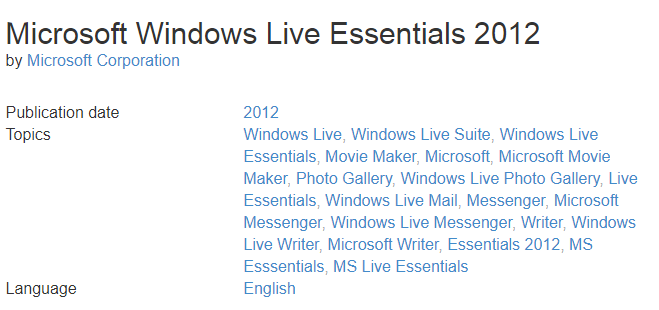
Pilt: Archive.org
Nagu mainisin, leidsin veebisaidi Windows Movie Makeri tarkvara käivitatava installifailiga. Kui Microsoft selle rakenduse katkestas, eemaldas ta selle ka oma ametlikult veebisaidilt. Siiski on Interneti-arhiivi veebisaidil olemas ehtne täisversiooni koopia ja ma olen seda faili isiklikult proovinud ja testinud. Windows Movie Makeri Windows 7 jaoks allalaadimiseks klõpsake alloleval lingil.
Windows Movie Makeri tasuta allalaadimine https://archive.org/details/wlsetup-all_201802
On veel üks asjaolu, mida peate enne tarkvara installimist teadma. 2012. aastal, enne selle tarkvara kasutamise lõpetamist, ühendas Microsoft Windows Movie Makeri tarkvarakomplekti, mida tuntakse nime all Windows Live Essentials 2012. Ülaltoodud lingilt allalaaditav fail sisaldab rohkem kui ühte tarkvara ja täielik loend sisaldab Windows Movie't. Maker, Photo Gallery, Messenger (ei tööta), Mail (piiratud funktsionaalsus), OneDrive ja Writer.
Lugege ka: Kuidas Windows Movie Makeri abil videoklippi pöörata?
Kuidas installida Windows Movie Makerit opsüsteemi Windows 7?
Windows Movie Makeri installimine Windows 7 masinasse nõuab sama protsessi nagu mis tahes muu tarkvara installimisel. Siin on kiired sammud selleks:
Samm 1. Tehke topeltklõps failil, mille olete ülaltoodud lingilt alla laadinud.
2. samm. Kui installiprotsess algab, kuvatakse teile viip, milles palutakse teil valida, millist tarkvara soovite Windows Live Essentials Suite'ist installida. Soovitatav on valida Windows Movie Maker ainult Windows 7 jaoks.
Samm 3. Klõpsake paremas alanurgas nuppu Installi.
4. samm. Installiprotsess algab ja selle lõpetamine võtab veidi aega.
5. samm. Kui see on lõpule jõudnud, saate nüüd oma videoklippe redigeerida Windows 7 Windows Movie Makeri abil.
Samuti teadke, kuidas luua slaidiesitlust Windows Movie Makeri abil
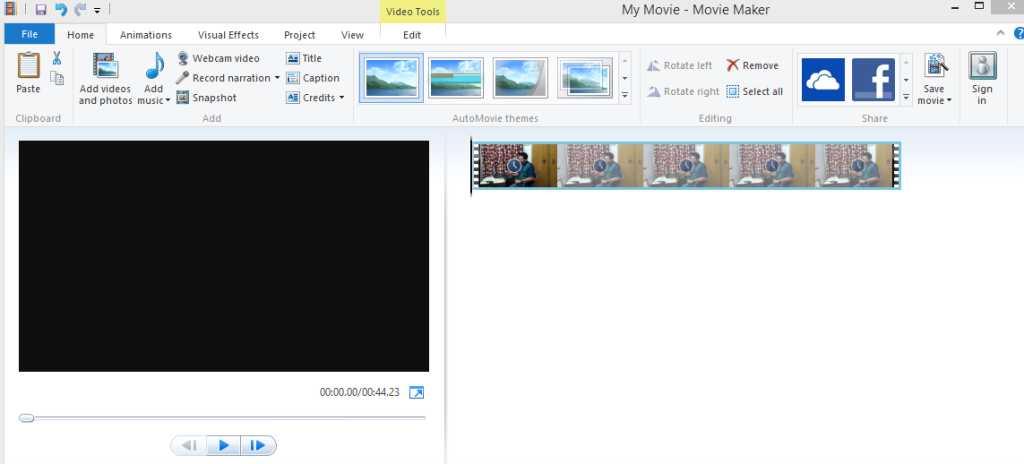
Windows 7 jaoks mõeldud Windows Movie Makeri lühiajalugu
Tarkvara Windows Movie Maker võeti kasutusele Windows ME-s, versioon, mis käivitati pärast y2k viga 1999. aastal. Seda tunti kui Millennium Editionit, kuna see ilmus 2000. aastal ja järgnes Windows 98-le. 20 aastat tagasi polnud digikaameraid ja kogu analoogmeedium teisendati esmalt digitaalmeediumiks ja imporditi seejärel redigeerimiseks ja eriefektide jaoks Windows Movie Makeri.
Windows Movie Maker muutis meediamaailma revolutsiooni ning selle kasvava populaarsuse tõttu lisas Microsoft sellele uusi funktsioone ja ristis selle ümber Windows Live Movie Makeriks. Ehkki tänapäeval oli videotöötlustarkvaraga võrreldes vähem funktsioone, ei jooksnud Windows Movie Makerdid kokku ega põhjustanud tõsiseid toimimisprobleeme. Kiirus oli aga üliaeglane, kuid süüdi olid vaevalt 1 või 2 GB muutmäluga Intel Pentium 4 protsessorid.
Enne Microsofti tegevuse lõpetamist sai Windows Movie Maker mitu värskendust ja lõplikul versioonil on palju hämmastavaid funktsioone. Mõned neist hämmastavatest funktsioonidest hõlmavad helimiksereid, salvestuse häälvastuseid, lindi tööriistaribasid, Xbox 360 taasesitust ja tollal haruldast funktsiooni, mille abil saate videoid otse YouTube'i eksportida. Tarkvara oli ka kõigi aegade kõige otsesem ja kiireim videotöötlustarkvara.
Märkus. Kui otsite Windows Movie Makerile alternatiive, klõpsake siin .
Teie mõtted, kas saate siiski alla laadida Windows Movie Makeri Windows 7-s
Kuigi paljud peaksid Windows Movie Makerit vananenud rakenduseks koos paljude teiste täna saadaolevate videotöötlustarkvaradega. Veelgi enam, tasuta tarkvara lihtsus ja kiirus, mis suudab teie videoklippidele hõlpsalt efekte rakendada, väärivad siiski võimalust vähemalt korra proovida.
Jagage oma mõtteid Windows Movie Makeri kohta Windows 7 jaoks allolevas kommentaaride jaotises ja jälgige meid sotsiaalmeedias – Facebookis ja YouTube'is . Kui teil on küsimusi või ettepanekuid, andke meile teada allpool olevas kommentaaride jaotises. Soovime teiega lahenduse leidmiseks tagasi pöörduda. Postitame regulaarselt nõuandeid ja nippe ning lahendusi tavalistele tehnoloogiaga seotud probleemidele. Liituge meie uudiskirjaga, et saada regulaarseid uuendusi tehnikamaailma kohta.
Kui teie Windows 10 explorer ei tööta, oleme teid kaitsnud. Lugege ajaveebi, et leida lahendus, kui failiuurija ei tööta.
Kuidas värskendada draivereid Windows 11-s probleemide lahendamiseks ja seadmete ühilduvuse tagamiseks.
File Explorer on Windows 10 põhifunktsioon, mis võimaldab hõlpsasti leida ja hallata faile. Õppige, kuidas konfigureerida File Explorer avama "Seda arvutit" alates arvuti käivitamisest.
Kuidas kasutada Windows 11 otsingut tõhusalt ja kiiresti. Hanki kasulikud näpunäited ja parimad praktikad Windows 11 otsingufunktsiooni jaoks.
Iga arvutiga ühendatud seadet ja selle sees olevaid komponente haldavad seadmedraiverid. Draiverite värskendamine Windows 10-s on oluline mitmesuguste probleemide vältimiseks.
Kas näete File Explorer ei reageeri veateadet? Siit leiate tõhusad lahendused, et lahendada Windows 10 mittetöötava File Exploreri probleem.
Kuidas saada Windows 10-s abi - leidke parimad lahendused pea iga küsimusele, mis teil Microsoft Windows 10 kohta on.
Failiuurija ei reageeri tõrge Windows 10-s. File Explorer või Windows Exploreri protsess ei tööta operatsioonisüsteemis Windows 10. Hangi uued lahendused.
Uuri, kuidas tuua tagasi "Minu arvuti" ikoon Windows 11-s ja avada see lihtsalt, et pääseda oma failidele ja seadetele.
Kas te ei saa Windows 11 arvutis faile ja kaustu avada? Siit leiate teavet selle kohta, kuidas parandada, et Explorer.exe ei laadita käivitamisel ja tööle naasta.








